গুরুত্বপূর্ণ মুহূর্তগুলো সংরক্ষণ করার জন্য আপনার অ্যান্ড্রয়েড স্ক্রিন রেকর্ড করতে চান? আপনার অ্যান্ড্রয়েড ফোনের স্ক্রিন রেকর্ড করার সবচেয়ে সহজ উপায় এখানে!
 |
কীভাবে সহজে এবং দ্রুত অ্যান্ড্রয়েড স্ক্রিন রেকর্ড করবেন তার নির্দেশাবলী
অ্যান্ড্রয়েড ফোনে স্ক্রিন রেকর্ডিং একটি জনপ্রিয় বৈশিষ্ট্য। যদি আপনি এটি ব্যবহার করতে না জানেন, তাহলে অনুগ্রহ করে নীচের অ্যান্ড্রয়েড স্ক্রিন রেকর্ডিং নির্দেশিকাটি দেখুন!
উপলব্ধ সরঞ্জাম ব্যবহার করে অ্যান্ড্রয়েড স্ক্রিন রেকর্ড করার নির্দেশাবলী
আজকাল বেশিরভাগ অ্যান্ড্রয়েড ডিভাইসে বিল্ট-ইন স্ক্রিন রেকর্ডিং টুল থাকে। যদি আপনি এই বৈশিষ্ট্যটি ব্যবহার করতে না জানেন, তাহলে অনুগ্রহ করে দুটি সহজ উপায় সহ নিম্নলিখিত নির্দেশাবলী পড়ুন:
নোটিফিকেশন বার থেকে স্ক্রিন রেকর্ডিং সক্ষম করুন
নোটিফিকেশন বারের মাধ্যমে অ্যান্ড্রয়েড ফোনের স্ক্রিন রেকর্ড করার প্রাথমিক ধাপগুলি এখানে দেওয়া হল:
ধাপ ১: নোটিফিকেশন বার খুলতে স্ক্রিনের উপর থেকে নিচের দিকে সোয়াইপ করুন, তারপর ৩-বার আইকনে ট্যাপ করুন এবং "স্ক্রিন রেকর্ডিং শুরু করুন" নির্বাচন করুন।
ধাপ ২: একটি কাউন্টডাউন টাইমার আসবে, এটি শেষ হয়ে গেলে, আপনার ফোন স্বয়ংক্রিয়ভাবে রেকর্ডিং শুরু করবে।
ধাপ ৩: যখন আপনি রেকর্ডিং শেষ করতে চান, তখন ভিডিওটি সংরক্ষণ করতে স্ক্রিনে সময় প্রদর্শনকারী বৃত্তাকার আইকনে ট্যাপ করুন।
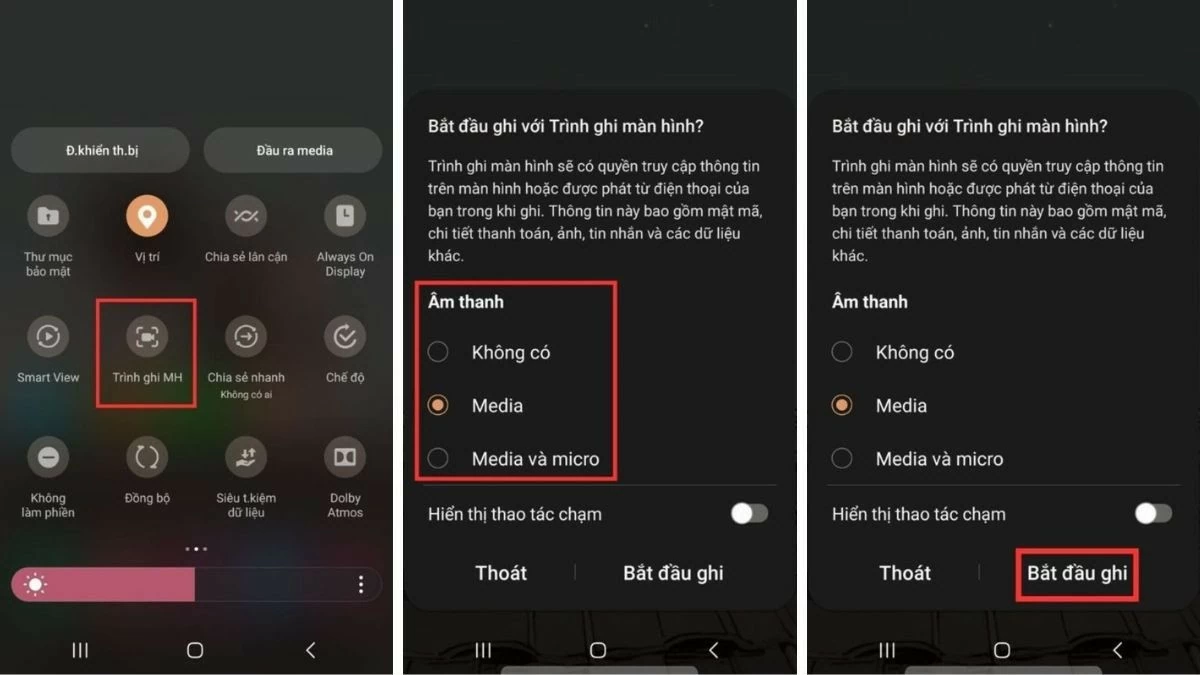 |
টুলবার থেকে স্ক্রিন রেকর্ডিং সক্ষম করুন
নোটিফিকেশন বার ব্যবহার করার পাশাপাশি, আপনি টুলবারের মাধ্যমে আপনার অ্যান্ড্রয়েড স্ক্রিন রেকর্ড করতে পারেন। টুলবারটি খুলতে আপনার ফোনের স্ক্রিনের প্রান্ত থেকে সোয়াইপ করুন, তারপর ইচ্ছামত ভিডিও রেকর্ডিং শুরু করতে স্ক্রিন রেকর্ডিং বৈশিষ্ট্যটি নির্বাচন করুন।
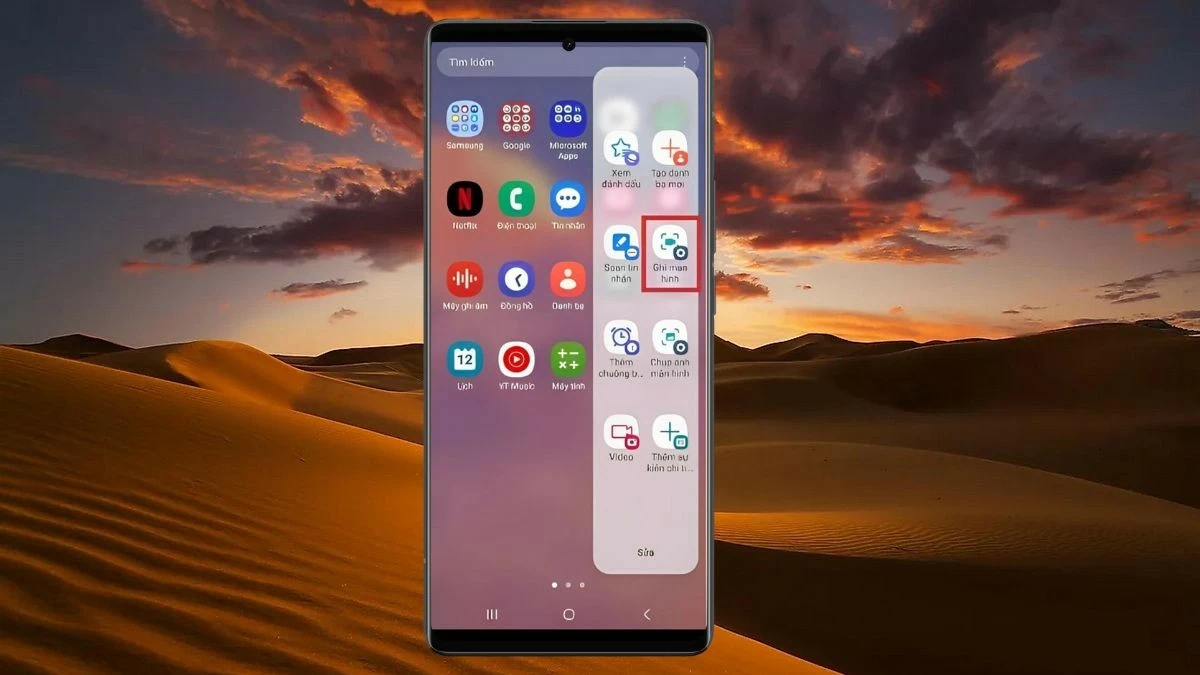 |
অ্যাপ্লিকেশন ব্যবহার করে অ্যান্ড্রয়েড স্ক্রিন রেকর্ড করার নির্দেশাবলী
সব অ্যান্ড্রয়েড মডেলে বিল্ট-ইন স্ক্রিন রেকর্ডিং ফিচার থাকে না। তাই, স্ক্রিন ভিডিও রেকর্ড করার জন্য, আপনি তৃতীয় পক্ষের অ্যাপ্লিকেশনের সহায়তা নিতে পারেন। এর মধ্যে কয়েকটি হল:
মবিজেন স্ক্রিন রেকর্ডার
Mobizen Screen Recorder একটি জনপ্রিয় অ্যাপ্লিকেশন যার অনেক অসাধারণ বৈশিষ্ট্য রয়েছে যেমন ভিডিও ট্রিমিং, ইফেক্ট যোগ করা এবং 240P থেকে 1080P পর্যন্ত ভিডিও কোয়ালিটি কাস্টমাইজ করা। এই অ্যাপ্লিকেশনটি ব্যবহার করে অ্যান্ড্রয়েড স্ক্রিন রেকর্ড করতে, এই পদক্ষেপগুলি অনুসরণ করুন:
ধাপ ১: CH Play থেকে Mobizen Screen Recorder ডাউনলোড এবং ইনস্টল করুন, তারপর অ্যাপ্লিকেশনটি খুলুন।
ধাপ ২: আপনি যে অ্যাপ বা ভিডিওটি রেকর্ড করতে চান সেটি খুলুন, স্ক্রিনের ডান প্রান্তে Mobizen আইকনে আলতো চাপুন এবং রেকর্ডিং শুরু করতে ক্যামেরা আইকনটি নির্বাচন করুন।
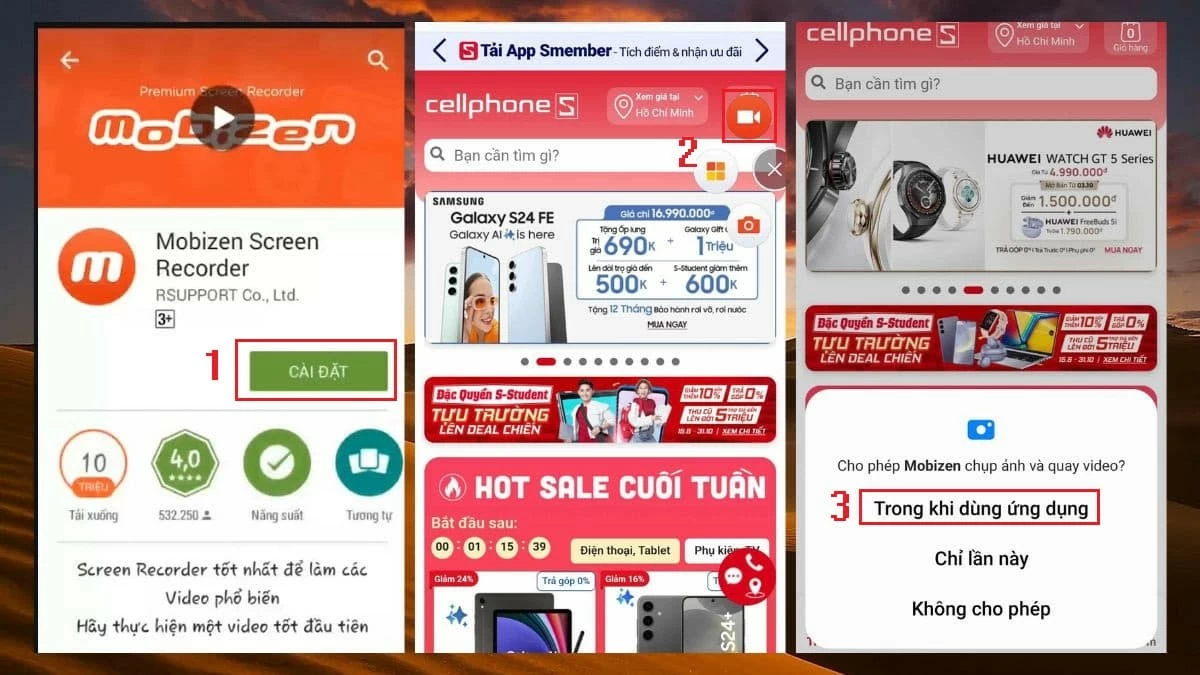 |
ধাপ ৩: Mobizen-এ অ্যাক্সেস দেওয়ার বিকল্পটিতে আলতো চাপুন, তারপর অ্যাপটি রেকর্ডিং শুরু করার জন্য "এখনই শুরু করুন" নির্বাচন করুন।
ধাপ ৪: কাউন্টডাউন টাইমার শেষ হয়ে গেলে, অ্যাপটি স্বয়ংক্রিয়ভাবে স্ক্রিন ভিডিও রেকর্ড করা শুরু করবে। রেকর্ডিং বন্ধ করতে, কেবল সময় দেখানো বৃত্তাকার আইকনে আলতো চাপুন।
 |
AZ স্ক্রিন রেকর্ডার অ্যাপ
AZ স্ক্রিন রেকর্ডার একটি ভিডিও রেকর্ডিং অ্যাপ্লিকেশন যা টাইম-ল্যাপস রেকর্ডিং, ভিডিওতে লোগো যোগ করা এবং ফ্রেম রেট সামঞ্জস্য করার মতো অনেক বৈশিষ্ট্যকে একীভূত করে। এই সফ্টওয়্যারটি HD থেকে Full HD পর্যন্ত তীক্ষ্ণ মানের ফোন স্ক্রিন রেকর্ডিং সমর্থন করে। রেকর্ডিংয়ের পরে, ভিডিওটি স্বয়ংক্রিয়ভাবে আপনার লাইব্রেরিতে সংরক্ষিত হবে।
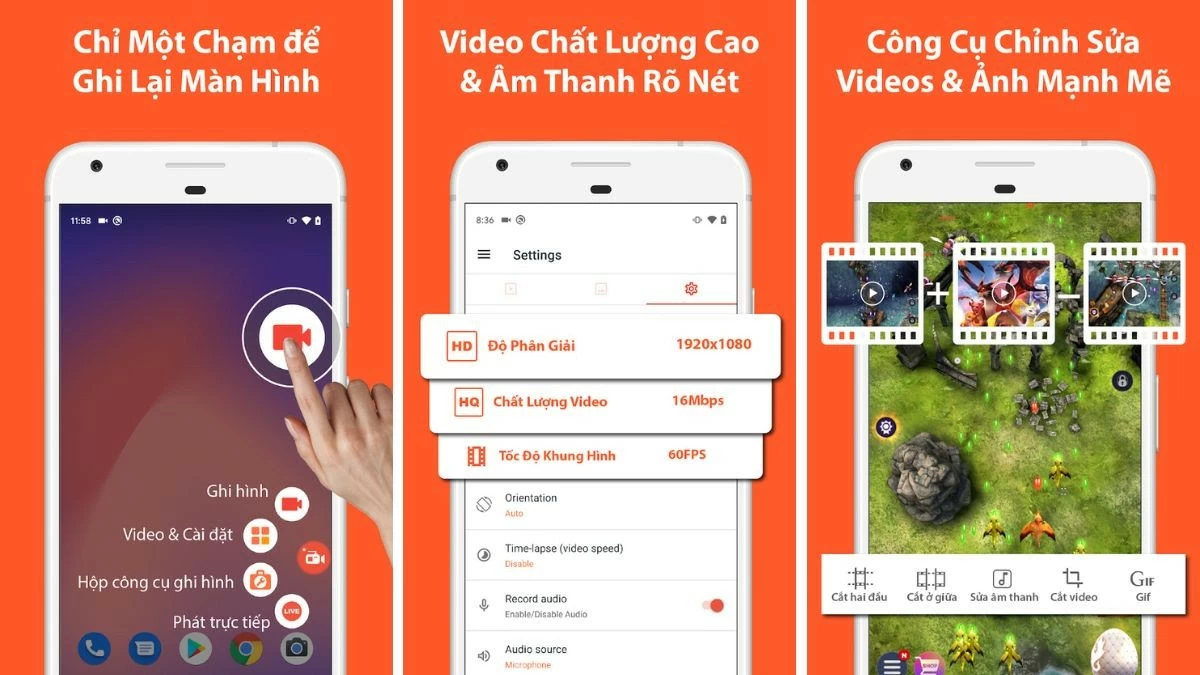 |
স্ক্রিন রেকর্ডার অ্যাপ
স্ক্রিন রেকর্ডার একটি বিনামূল্যের, সীমাহীন সময়ের ভিডিও রেকর্ডিং অ্যাপ যা আপনাকে অনলাইন গেম বা ভিডিও কলের মুহূর্ত রেকর্ড করতে দেয়। রেকর্ড করা ভিডিওগুলি সুন্দরভাবে সাজানো থাকে, যা সেগুলিকে খুঁজে পাওয়া এবং পরিচালনা করা সহজ করে তোলে।
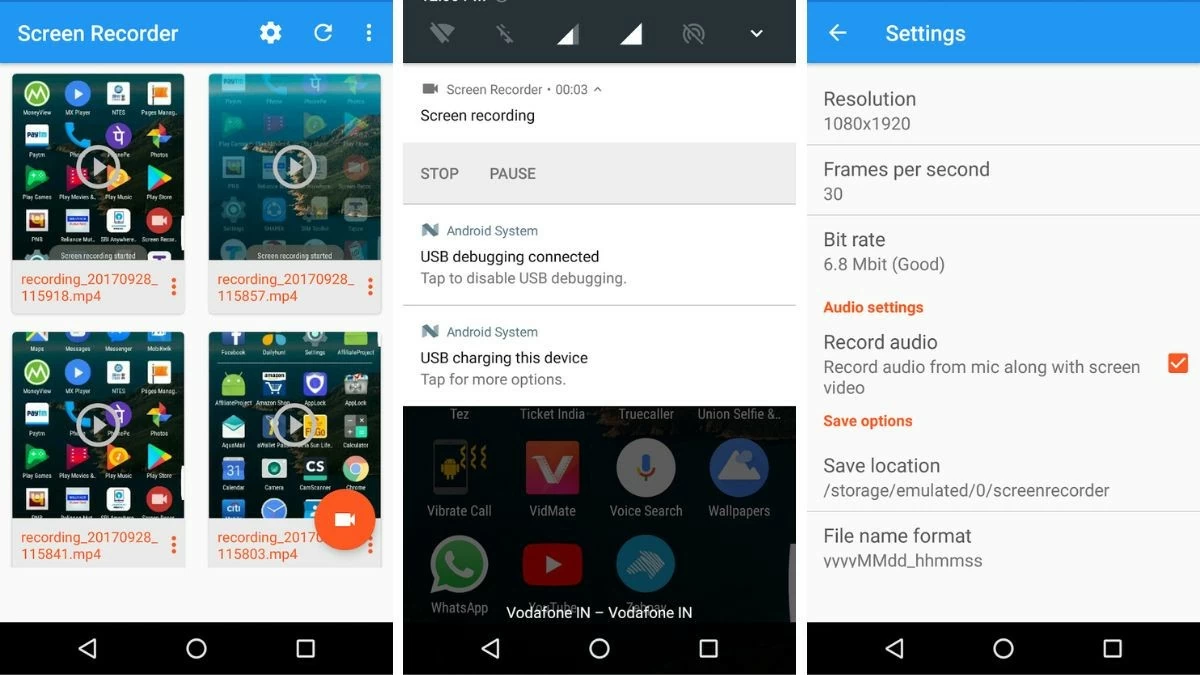 |
উপরে অ্যান্ড্রয়েড স্ক্রিন রেকর্ড করার একটি বিস্তারিত নির্দেশিকা দেওয়া হল। আশা করি এই শেয়ারিং এর মাধ্যমে, আপনি সহজেই অ্যান্ড্রয়েড ফোনে স্ক্রিন ভিডিও রেকর্ড করে আপনার প্রিয় মুহূর্তগুলি সংরক্ষণ করতে পারবেন।
[বিজ্ঞাপন_২]
উৎস










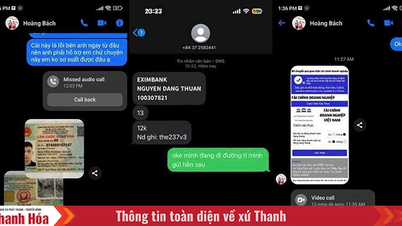






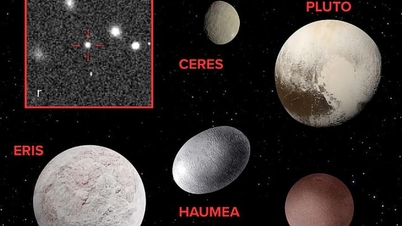












































![[ভিডিও] পেট্রোভিয়েটনাম – ঐতিহ্যবাহী মশাল ধরে রাখার ৫০ বছর, জাতীয় শক্তি নির্মাণ](https://vphoto.vietnam.vn/thumb/402x226/vietnam/resource/IMAGE/2025/9/3/3f5df73a4d394f2484f016fda7725e10)

![[ছবি] রাশিয়ার রাষ্ট্রপতি ভ্লাদিমির পুতিনের সাথে রাষ্ট্রপতি লুং কুওং সাক্ষাৎ করেছেন](https://vphoto.vietnam.vn/thumb/402x226/vietnam/resource/IMAGE/2025/9/3/87982dff3a724aa880eeca77d17eff7f)


















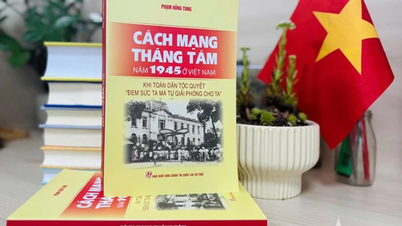

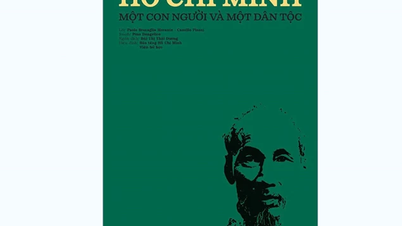
















মন্তব্য (0)